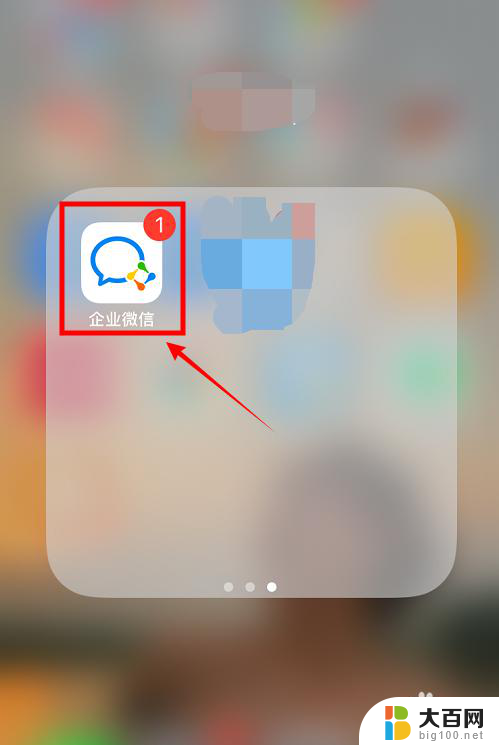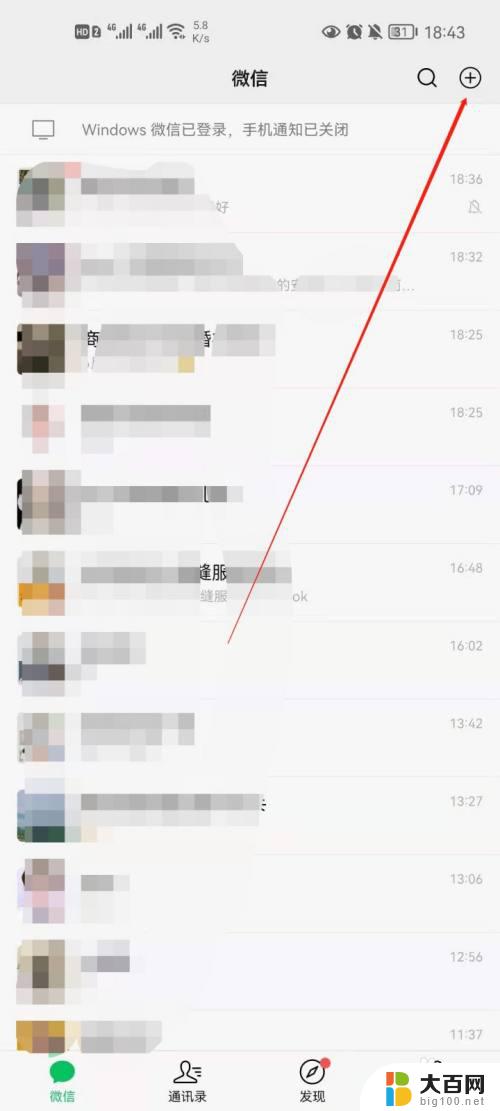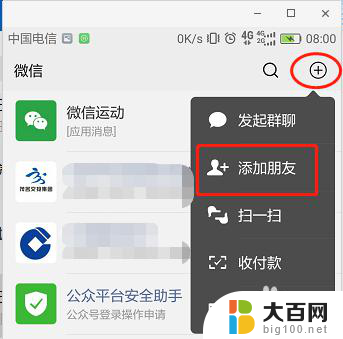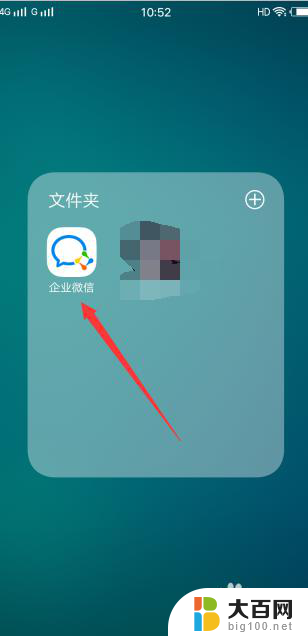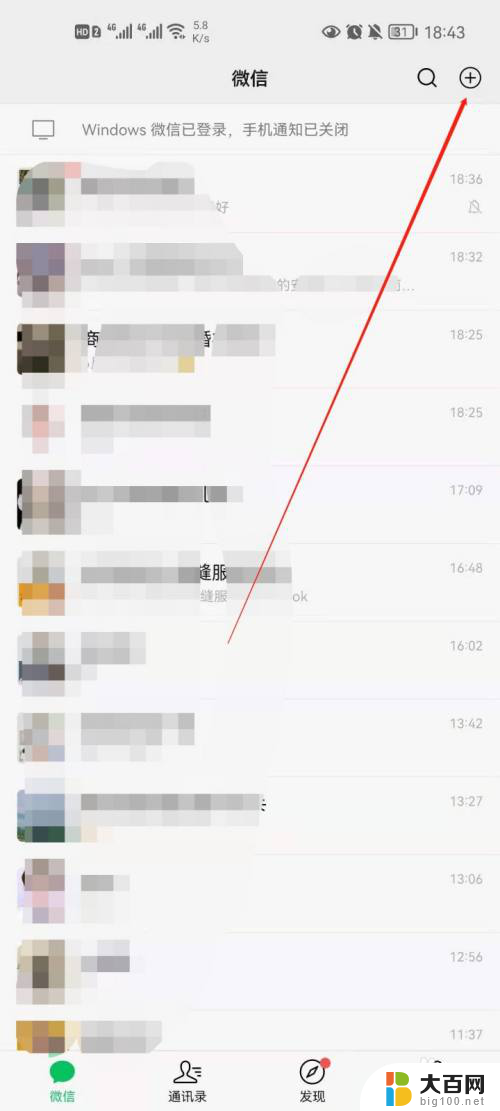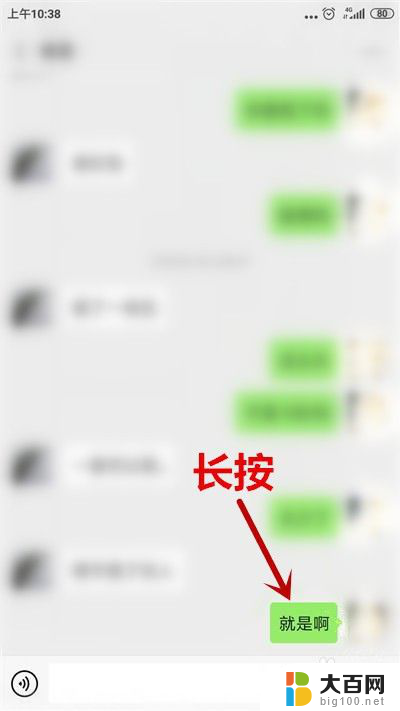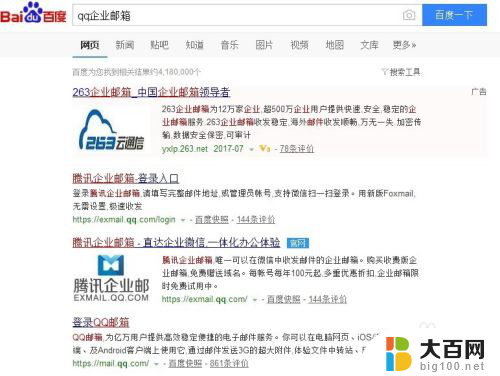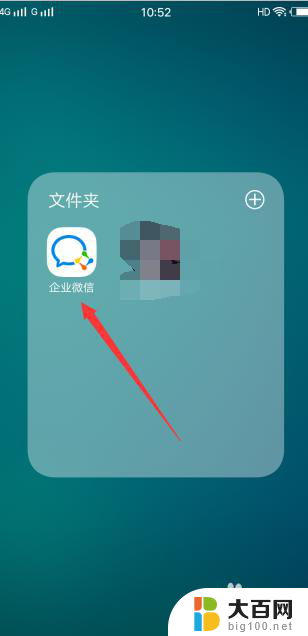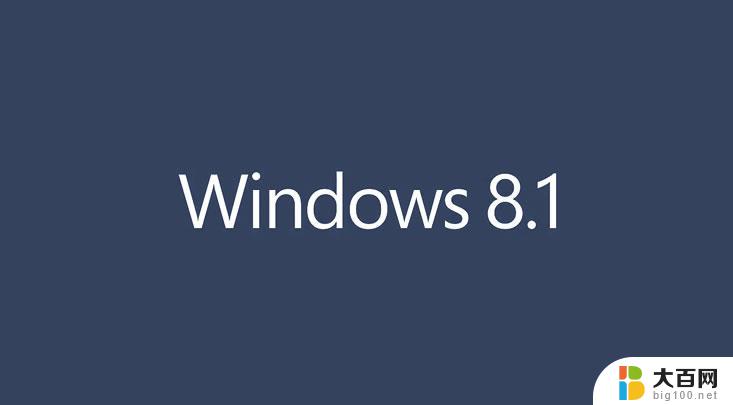微信企业版怎么退出企业 企业微信如何解绑原企业
更新时间:2024-07-28 12:47:36作者:xiaoliu
在使用企业微信的过程中,有时候我们可能会遇到需要退出企业或者解绑原企业的情况,对于微信企业版用户来说,如何正确地退出企业,或者将企业微信与原企业解绑呢?这些操作看似简单,但实际上需要按照一定的步骤和流程来进行。在本文中我们将为大家详细介绍微信企业版如何退出企业,以及企业微信如何解绑原企业的方法和注意事项。愿本文能够帮助到有需要的用户。
操作方法:
1.打开企业微信,选择“微信登录”。
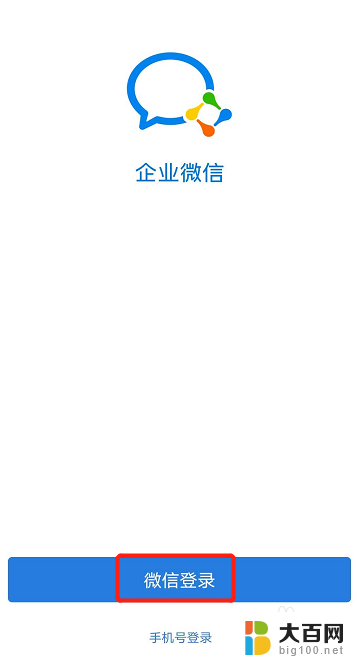
2.登录后显示企业信息和个人信息,确认无误后点击“进入企业”。
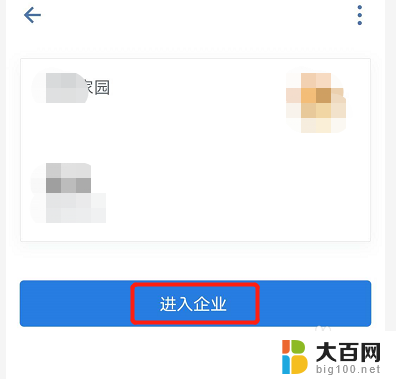
3.点击右下角的“我”。
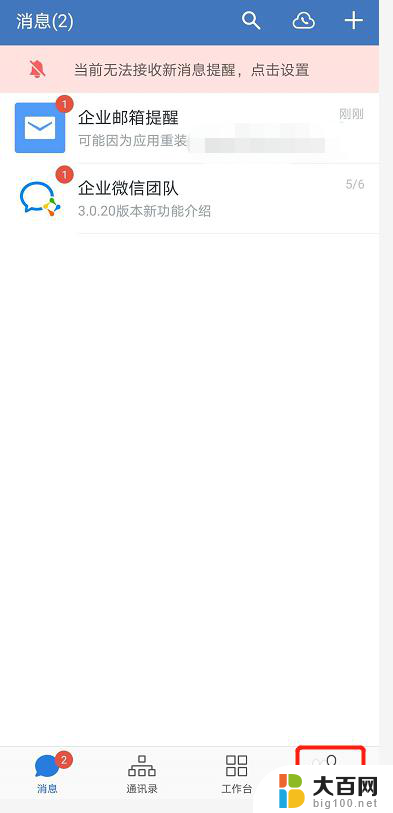
4.点击“设置”。
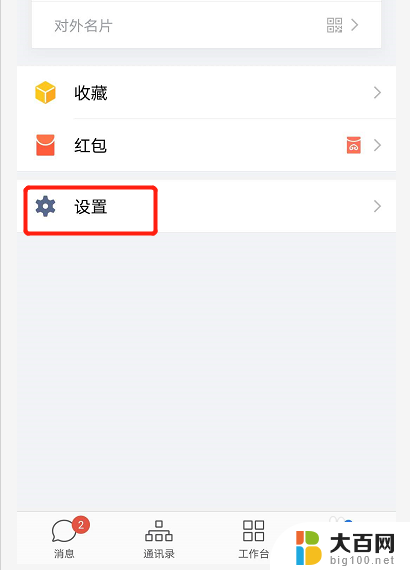
5.选择“我的身份”。
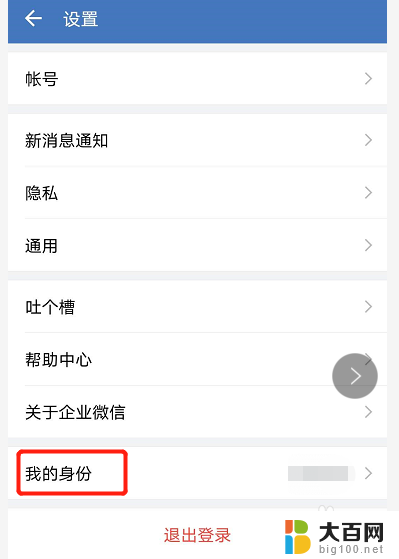
6.选中需要退出的企业名称,右上角点“编辑”。
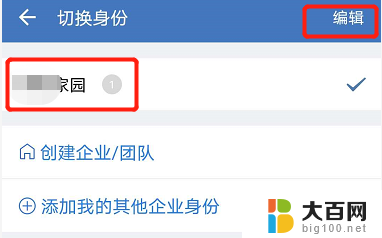
7.点击“退出”。
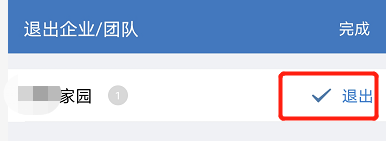
8.弹出提醒,点击“退出”即可完成退出。

以上就是微信企业版如何退出企业的全部内容,如果遇到这种情况,你可以按照以上操作来解决问题,非常简单快速,一步到位。